Como partilhar os seus dispositivos VIGI com as suas famílias e funcionários
Com a funcionalidade de partilha de dispositivos, pode convidar as suas famílias a gerir os dispositivos VIGI em conjunto.
Nota:
1. Certifique-se de que o firmware do dispositivo VIGI e da aplicação VIGI estão ambos actualizados.
2. Alguns dispositivos não suportam a funcionalidade de partilha por enquanto. E a APP indicará que a funcionalidade de partilha não é suportada.
Passo 1. Na página Eu, toque em Partilha de dispositivos e seleccione o dispositivo que pretende partilhar.
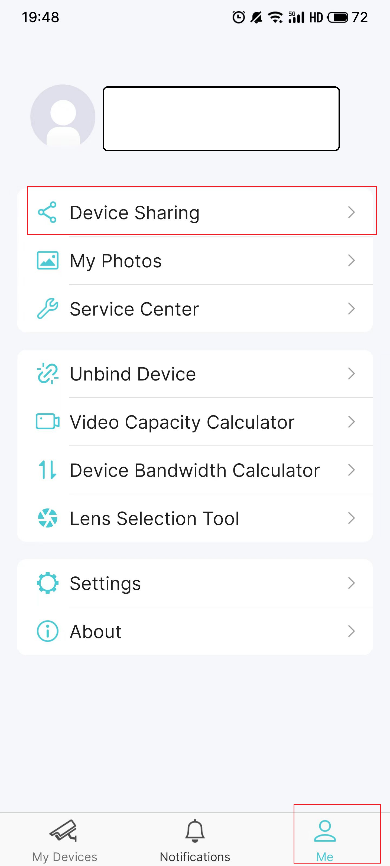
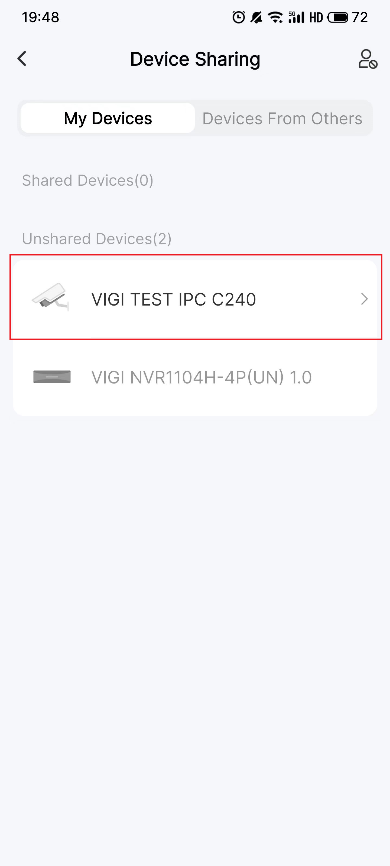
Passo 2. Toque em Partilhar. Introduza o ID TP-Link do convidado e, em seguida, toque em Seguinte.
Se o convidado for novo no TP-Link, consulte a ligação para registar o seu ID TP-Link: O que é o TP-Link ID e como criar um TP-Link ID?
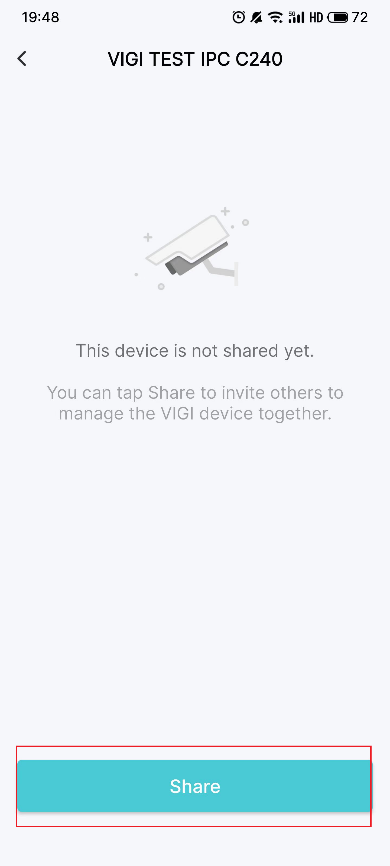
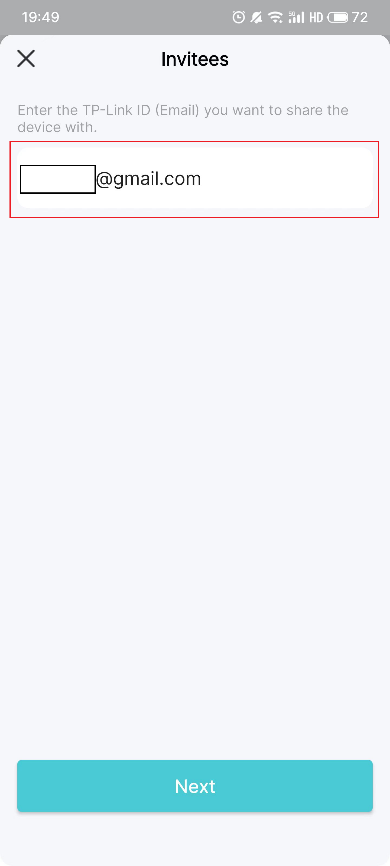
Passo 3. Defina as permissões para os convidados. Note que existem duas permissões diferentes para os seus convidados. Assistir ao vídeo restringirá os privilégios dos convidados a apenas assistir ao vivo e reproduzir. Se pretender dar permissão ao seu convidado para controlar os seus dispositivos VIGI, atribua Gerir dispositivo.
Depois de selecionar a permissão para o seu convidado, clique em Partilhar e já está. Agora, o convidado já pode ver a câmara.
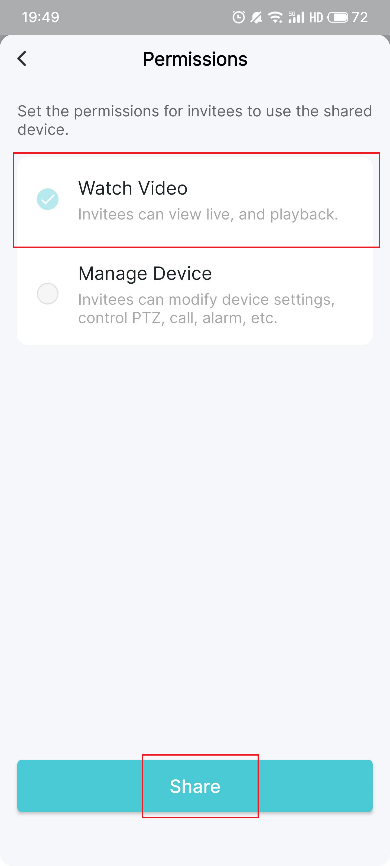
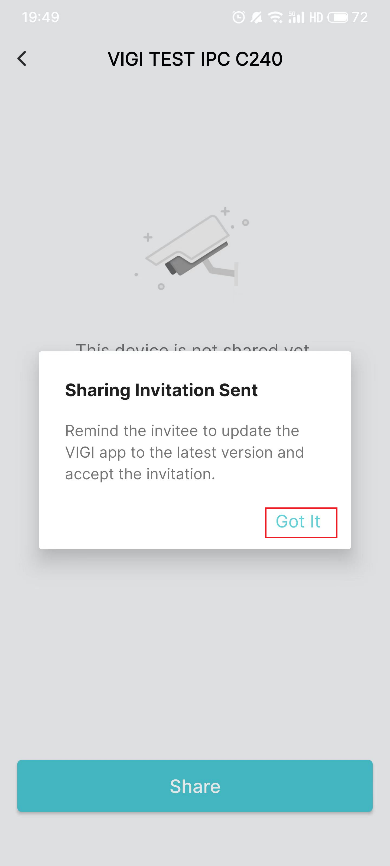
Passo 5. Deixe o convidado iniciar sessão na aplicação VIGI, verifique o convite em Notificações e toque em Aceitar. Depois disso, o convidado pode ver/gerir este dispositivo VIGI partilhado.
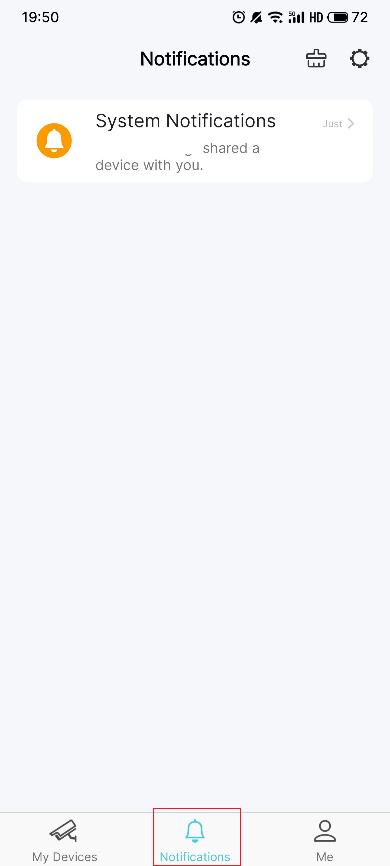
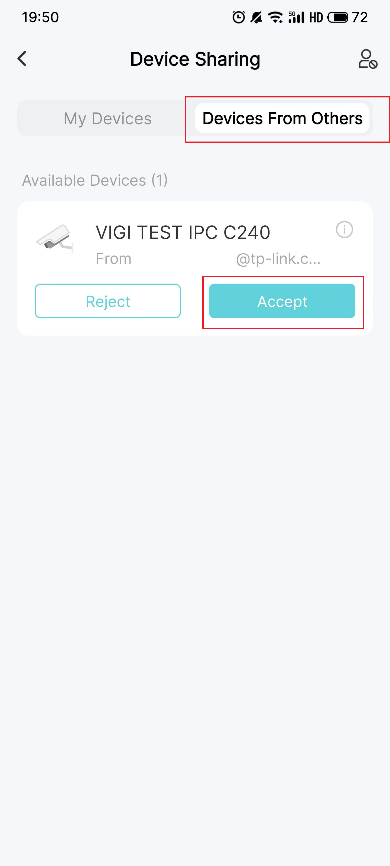
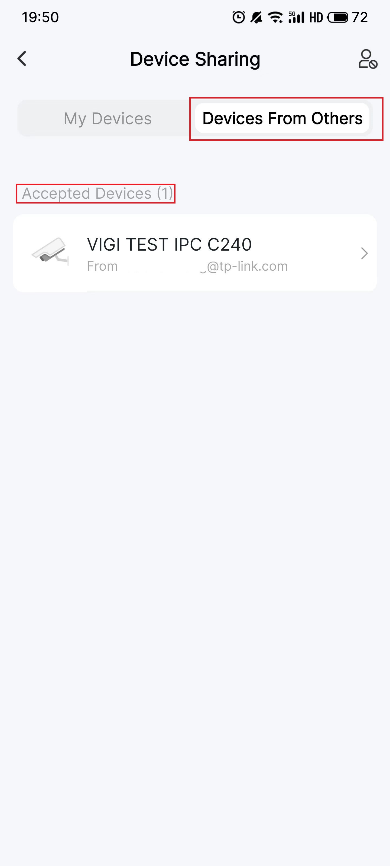
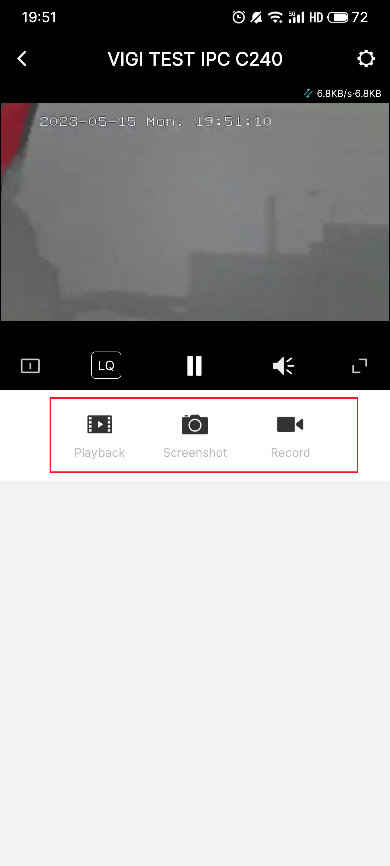
Como parar a partilha de dispositivos
Se pretender parar esta Partilha de dispositivos, vá a Eu > Partilha de dispositivos > Dispositivos partilhados. Toque no dispositivo que pretende parar de partilhar. Toque em Eliminar e confirme a eliminação.
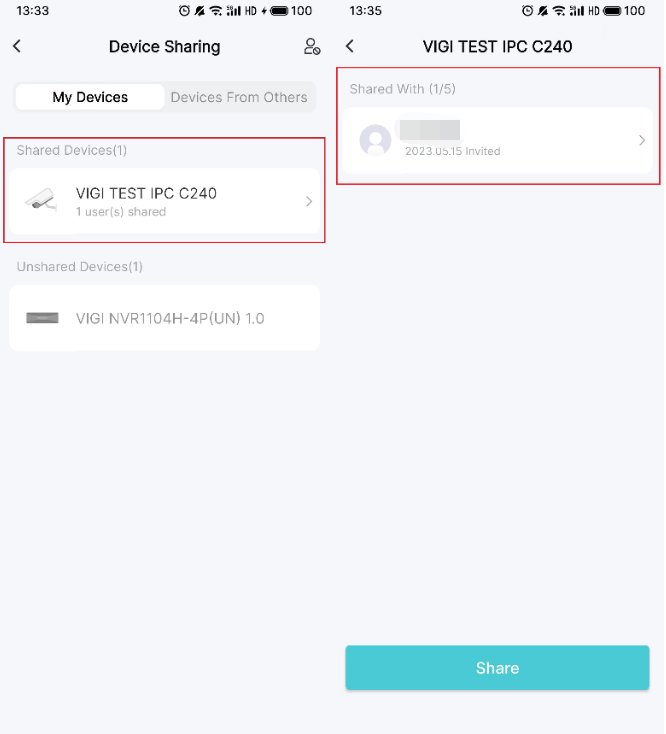
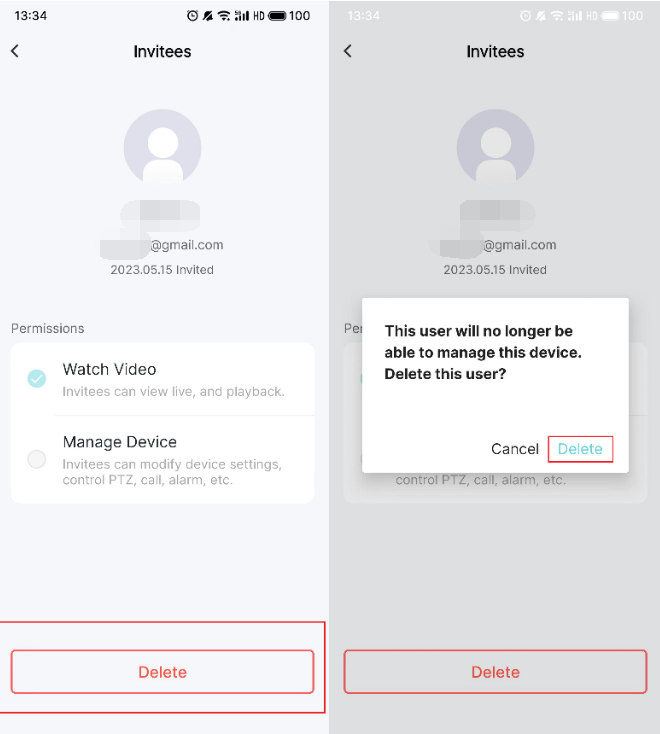
Este guia foi útil?
A sua resposta ajuda-nos a melhorar o nosso site.










